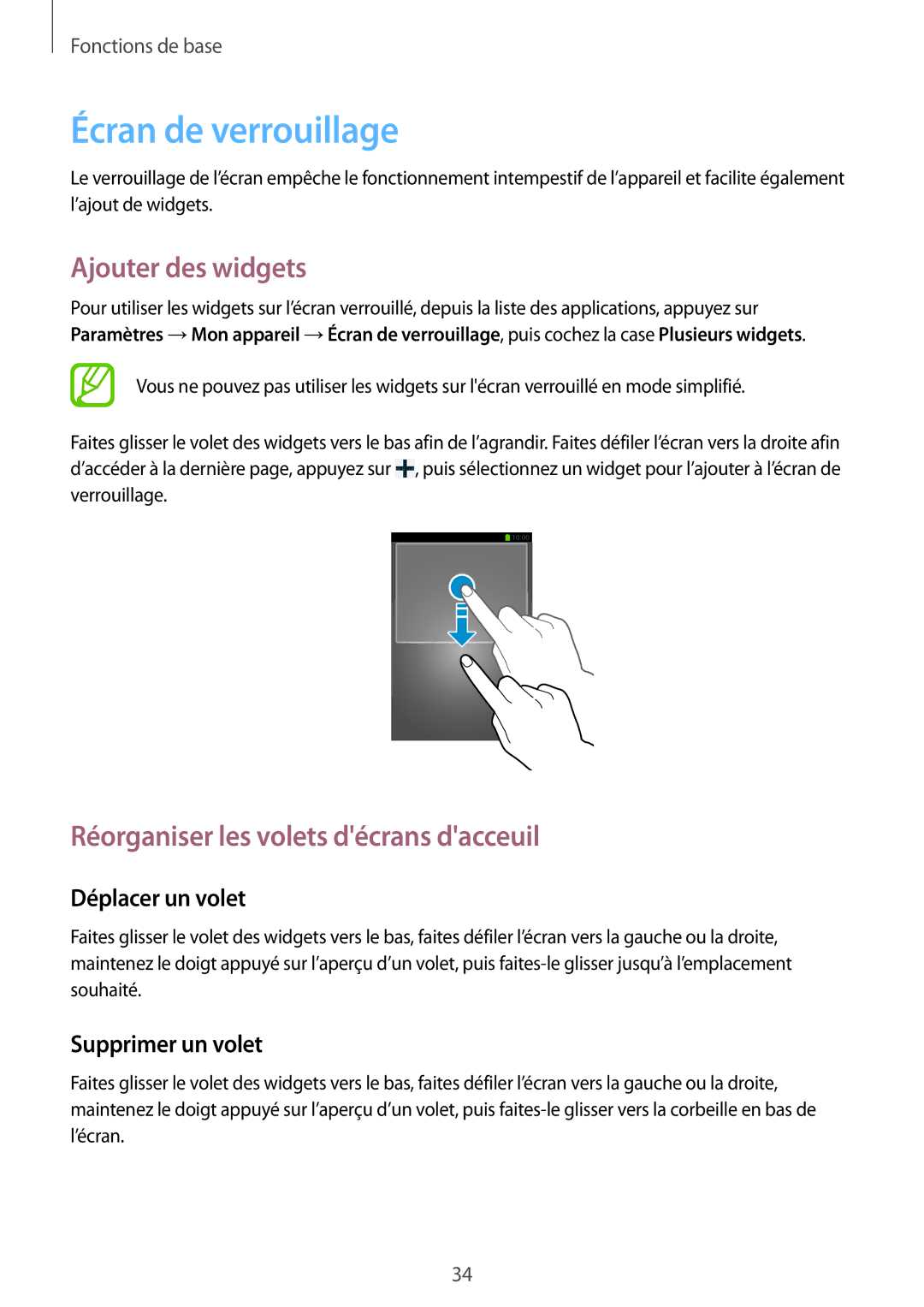Fonctions de base
Écran de verrouillage
Le verrouillage de l’écran empêche le fonctionnement intempestif de l’appareil et facilite également l’ajout de widgets.
Ajouter des widgets
Pour utiliser les widgets sur l’écran verrouillé, depuis la liste des applications, appuyez sur Paramètres →Mon appareil →Écran de verrouillage, puis cochez la case Plusieurs widgets.
Vous ne pouvez pas utiliser les widgets sur l'écran verrouillé en mode simplifié.
Faites glisser le volet des widgets vers le bas afin de l’agrandir. Faites défiler l’écran vers la droite afin d’accéder à la dernière page, appuyez sur ![]() , puis sélectionnez un widget pour l’ajouter à l’écran de verrouillage.
, puis sélectionnez un widget pour l’ajouter à l’écran de verrouillage.
Réorganiser les volets d'écrans d'acceuil
Déplacer un volet
Faites glisser le volet des widgets vers le bas, faites défiler l’écran vers la gauche ou la droite, maintenez le doigt appuyé sur l’aperçu d’un volet, puis
Supprimer un volet
Faites glisser le volet des widgets vers le bas, faites défiler l’écran vers la gauche ou la droite, maintenez le doigt appuyé sur l’aperçu d’un volet, puis
34